Win8系統下載完更新以後都會等待關機或者下一次啟動時安裝,但是這個過程中也可能出現錯誤,從而無法完成更新。這不有位win8系統說無法完成更新,提示錯誤的代碼為800F0922,那麼這時候該怎麼辦呢?下面本的小編和大家分享三種解決方法,有需要的用戶不妨參考本文教程內容來解決。
Win8系統無法完成更新提示錯誤代碼800F0922,具體問題現象如下所示:
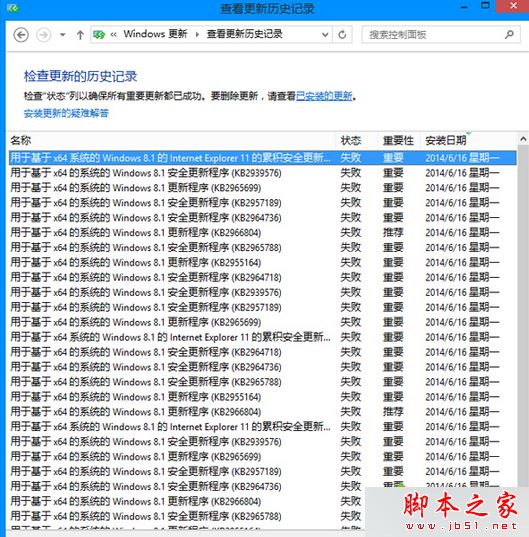
解決方法一:更改DNS設置
1、鼠標移至左下角,單擊右鍵,選擇“控制面板”-“網絡和Internet”-“網絡和共享中心”;
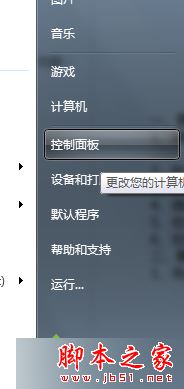
2、在左側導航欄中點擊“更改適配器設置”;
3、右鍵當前的網絡連接(本地連接或寬帶連接),選擇“屬性”;
4、選擇“Internet協議版本4 (TCP/IPv4)”,點擊“屬性”;
5、在打開的Internet協議版本4 (TCP/IPv4)屬性窗口中,選擇“使用以下DNS服務器”進行手動設置;
6、在首選DNS服務器中輸入:4.2.2.1,在備用DNS服務器中輸入:4.2.2.2。
解決方法二:刪除更新的臨時文件:
1、先停止Windows Update 服務。按Windows+R,輸入“Services.msc”命令打開服務窗口;
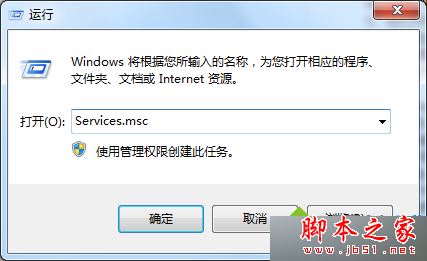
2、打開Windows Update服務,將其停止然後進入“C:\Windows\SoftwareDistribution\DataStore”文件夾,將裡面的文件全部刪除;
3、接著回退到“C:\Windows\SoftwareDistribution\”,將其中的“Download”裡的文件刪除干淨。
最後,重啟Windows Update服務。
解決方法三:如果問題依舊,請重置SoftwareDistribution文件夾:
1、同時按“Win+R”;
2、在運行中輸入services.msc回車;
3、在服務管理器窗口找到Windows Update Services將其停止;
4、找到C:\Windows\SoftwareDistribution文件夾,將其重命名為SoftwareDistribution_Old;
5、再次找到Windows Update Services將其啟用,再次嘗試安裝應用確認情況。
相關閱讀:
win8.1安裝程序提示DllRegisterServer的調用失敗錯誤代碼為0×80070005的解決方法
Win8/Win8.1系統經常藍屏提示錯誤代碼0x00000109的故障原因及解決方法
以上就是對Win8系統無法完成更新提示錯誤代碼800F0922的三種解決方法全部內容的介紹,如果你的Win8提示無法完成更新,那麼可以嘗試用這種方法來解決。